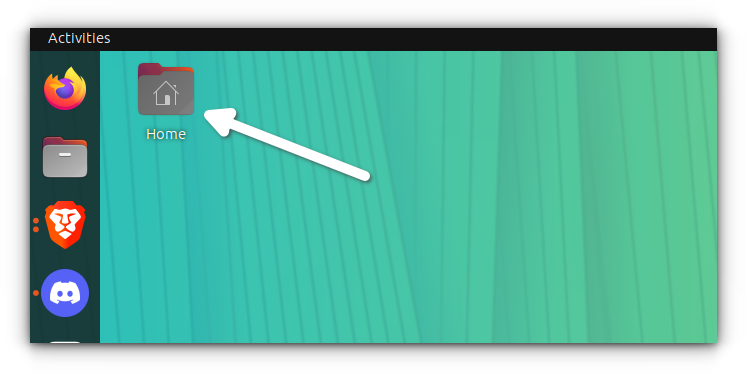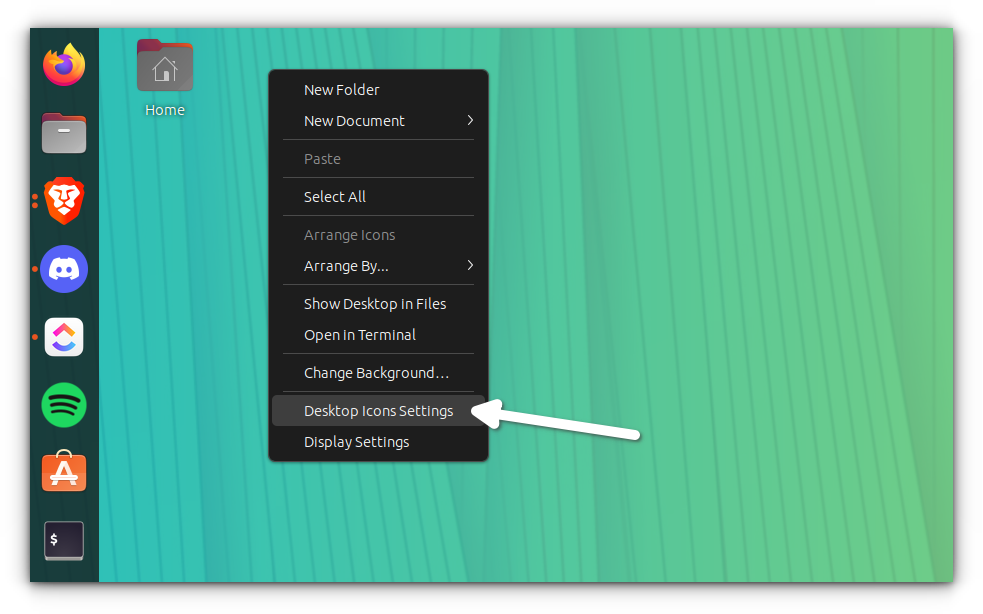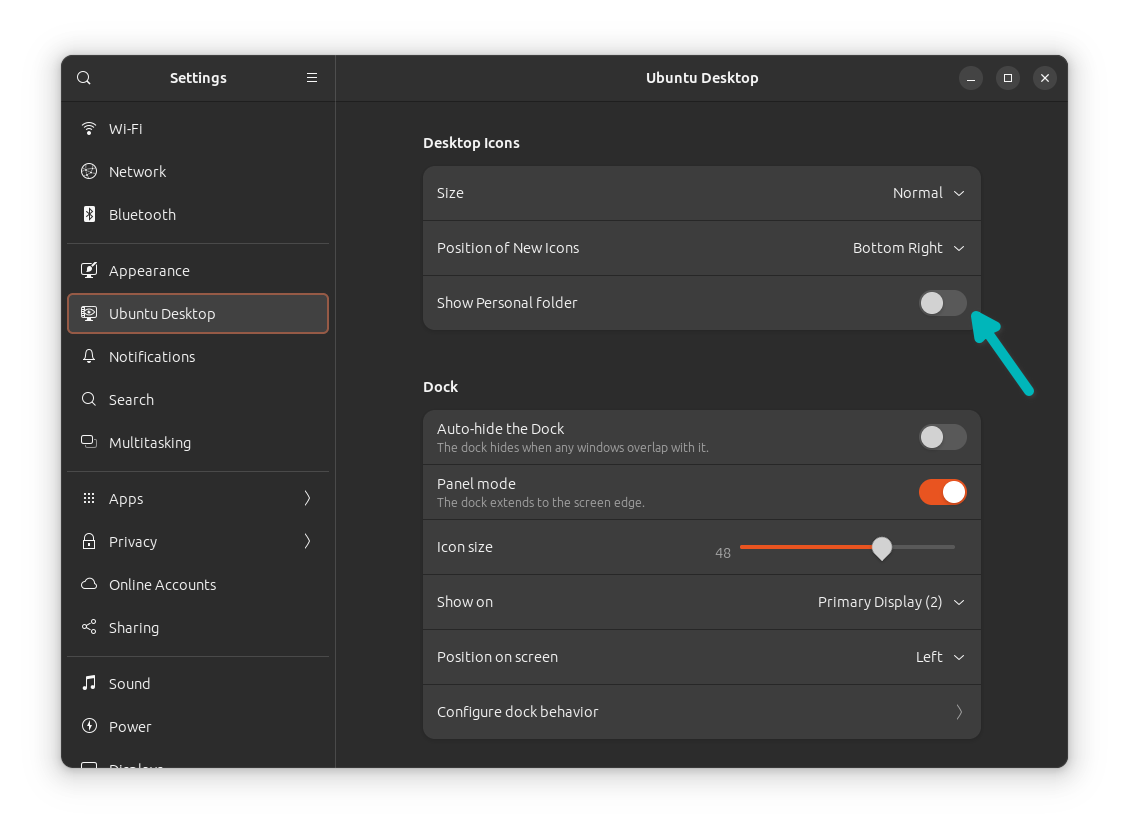从 Ubuntu 桌面上删除主文件夹图标
对于不想在桌面上看到主文件夹图标的 Ubuntu 用户,这里有一个快速提示。
Ubuntu 使用定制的 GNOME 版本,由于侧面启动器,它的外观与旧的 Unity 桌面有些相似。
普通 GNOME 和 Ubuntu 的 GNOME 之间的另一个区别是桌面上主文件夹和 tash 的使用。这些图标就在那里,以便您可以快速访问它们。
如果您觉得不美观,可以从桌面视图中删除主文件夹。
让我分享一下 GUI 和命令行方法。
在 Ubuntu 中隐藏桌面上的主文件夹图标
这是你必须做的。
在 Ubuntu 中按 Super + D 键盘快捷键访问桌面。
现在右键单击桌面上的空白区域。
从右键单击上下文菜单中,选择桌面图标设置。
它将在“设置”应用程序中打开 Ubuntu 桌面设置选项。您也可以通过打开“设置”应用程序并转到侧边栏中的“Ubuntu 桌面”选项来访问它。
在这里,您将看到显示个人文件夹的切换选项。将其关闭以禁用桌面上的主文件夹图标。
想要恢复主文件夹图标吗?再次打开它。
使用命令行禁用主文件夹图标
是的,您可以从命令行完全禁用主文件夹图标。
打开终端并使用以下命令。
gsettings set org.gnome.shell.extensions.ding show-home false
效果将是立竿见影的。
要恢复主页图标,请使用相同的命令,但使用 true 而不是 false:
gsettings set org.gnome.shell.extensions.ding show-home true看到那有多简单了吗?也可以采取类似的步骤来删除垃圾桶图标。